当电脑系统出现问题后需要重装系统时可以选择现在最流行的使用U盘启动盘重装电脑系统方法,下面以云骑士U盘启动盘重装win10系统为例,分享一下使用U盘装系统教程。
1.先制作好U盘启动盘,插入U盘启动盘重新启动电脑并不断按下启动U盘快捷键,在启动菜单中选择有USB字样的选项并回车重启电脑,之后选择YunQiShi PE进入PE系统。

2.在镜像列表里选择系统并点击安装。
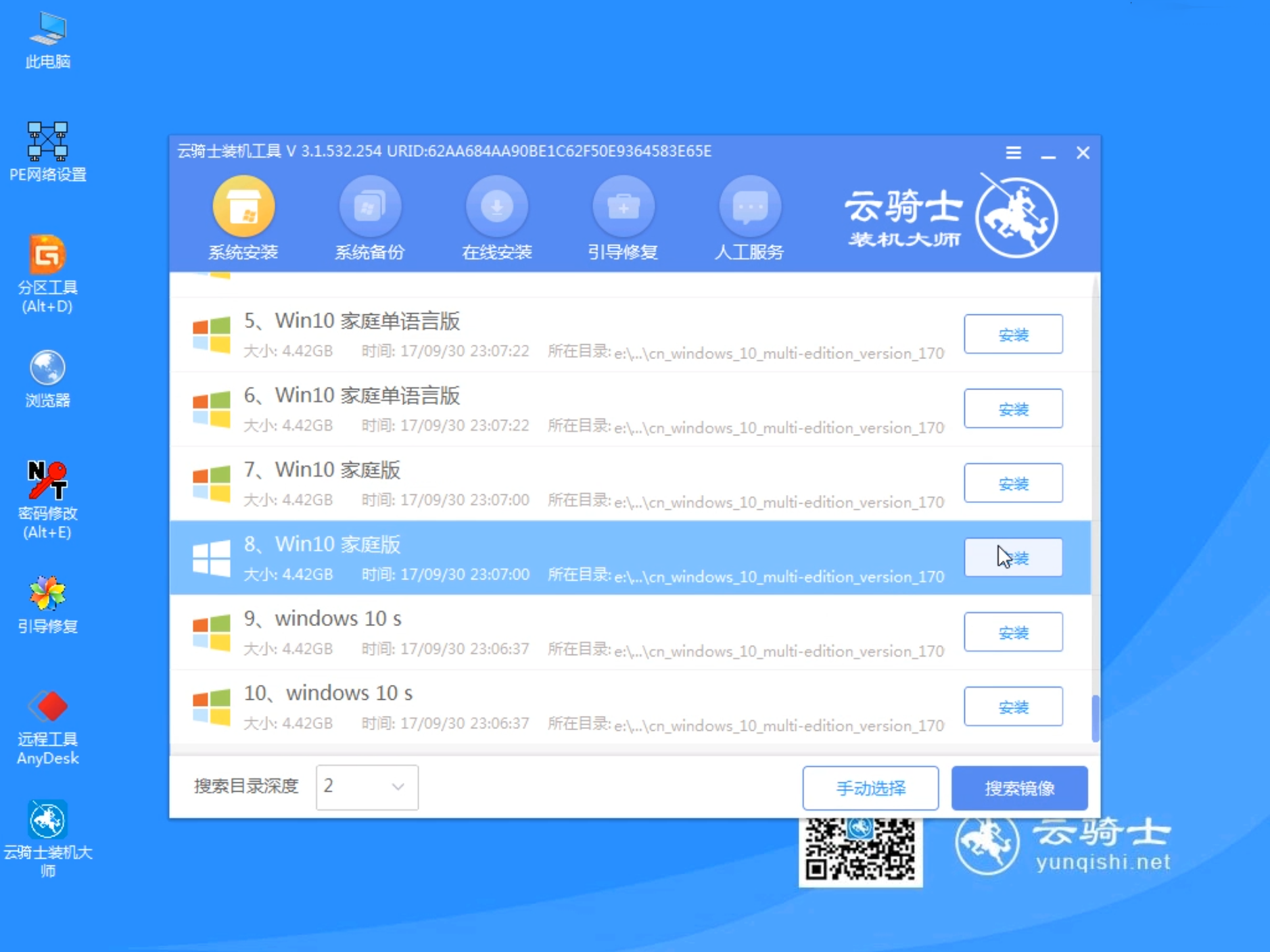
3.点击开始安装。
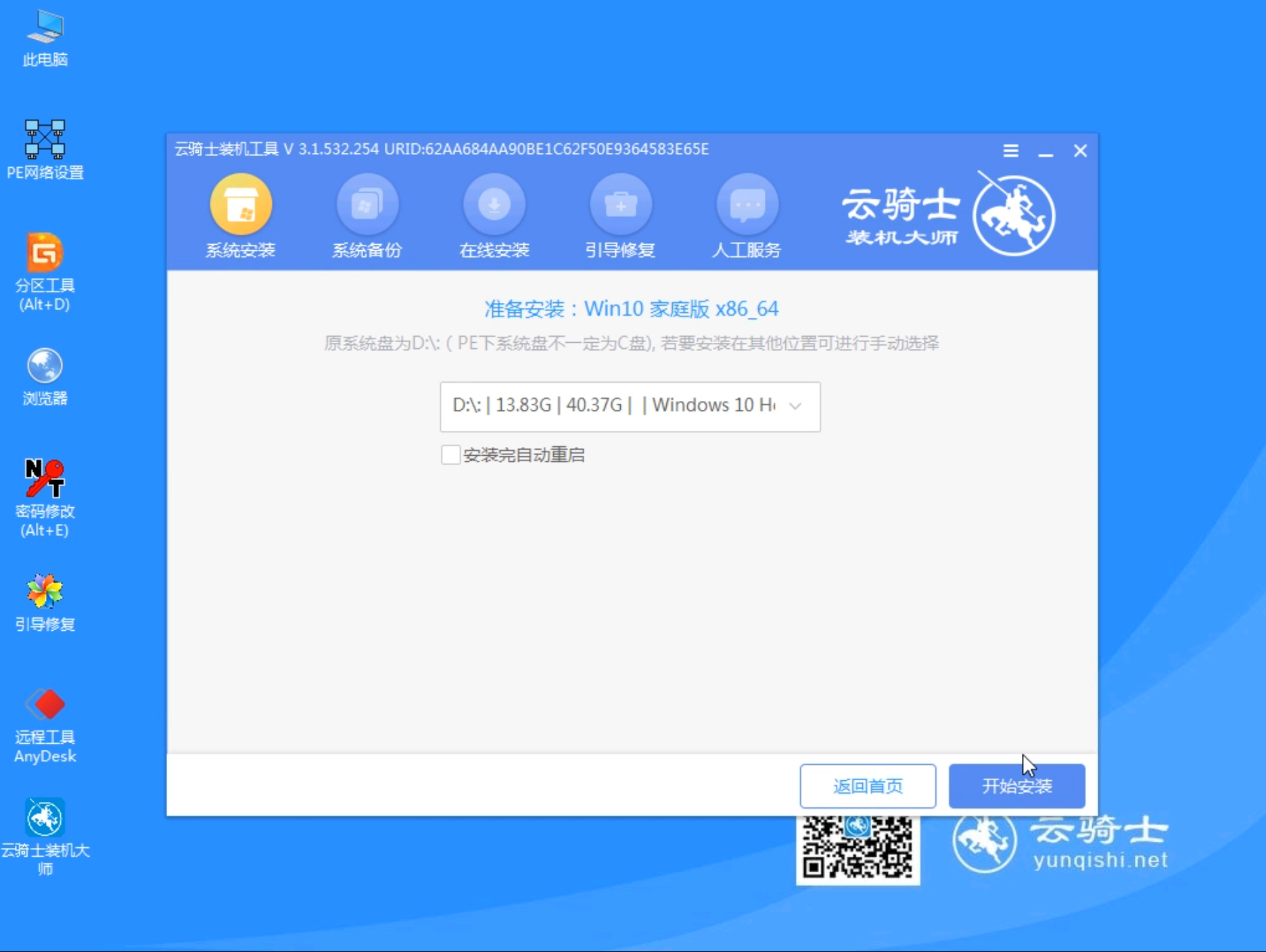
4.进入系统后无需操作,云骑士会自动打开进行安装系统,这里耐心等待即可。
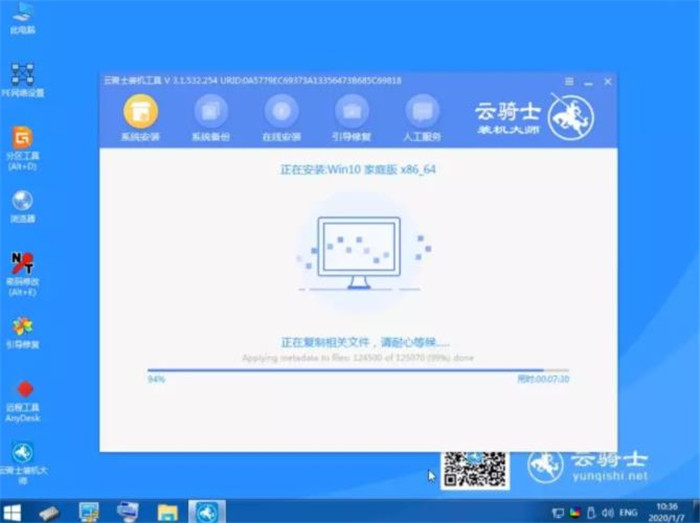
5.安装完成后,把U盘拔掉之后点击立即重启。
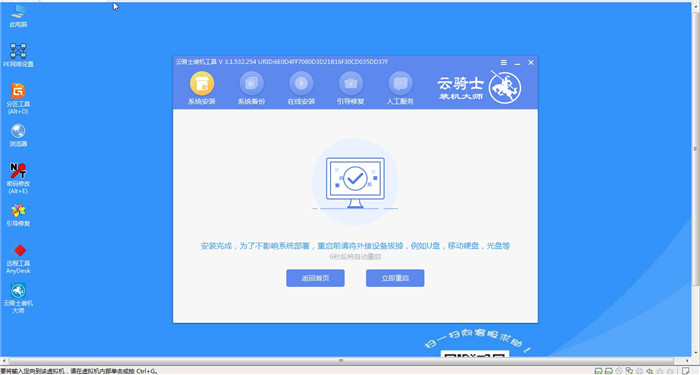
6.重启过程中,选择Windows 10系统进入,进行安装。
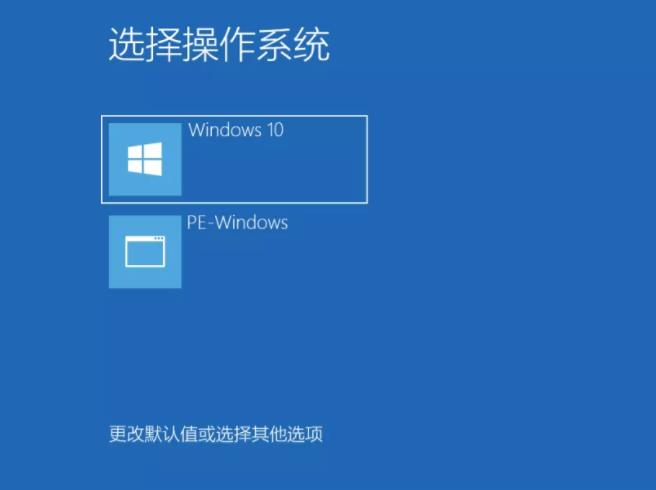
7.再次重启电脑时,选择windows 10,回车进入系统,用户无需操作,耐心等待系统自动升级优化。
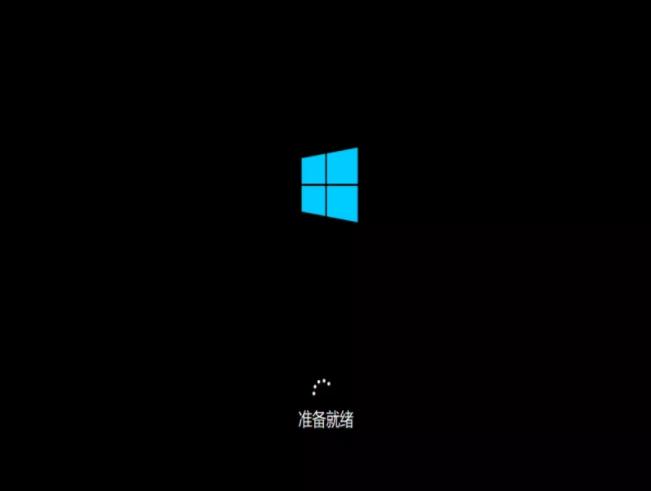
8.等待优化完成,重启进入系统即可完成系统重装。
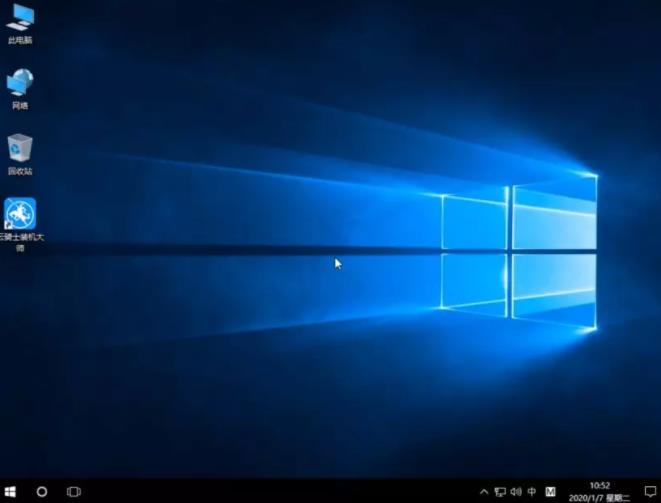
PS:上文讲述了u盘装win10系统的教程,使用U盘装系统必不可少的就是需要先制作U盘PE启动盘,下面教大家如何使用云骑士U盘制作工具制作U盘PE启动盘。
怎么制作u盘PE启动盘
1.先点击云骑士官网网址https://www.yunqishi.net,在官网上下载云骑士装机大师软件。

2.打开云骑士装机大师软件,电脑USB口插入U盘后点击界面上启动U盘按钮。
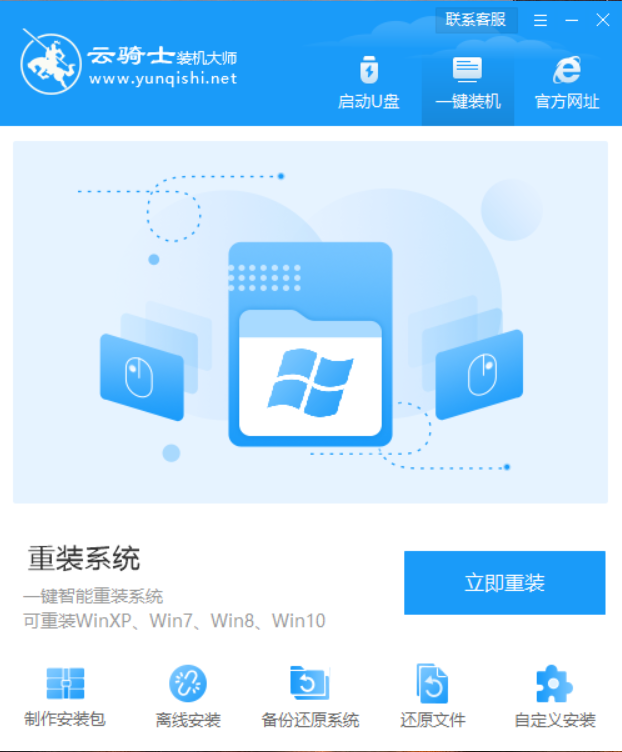
3.云骑士装机大师会自动检测U盘的型号,点击制作U盘启动盘。
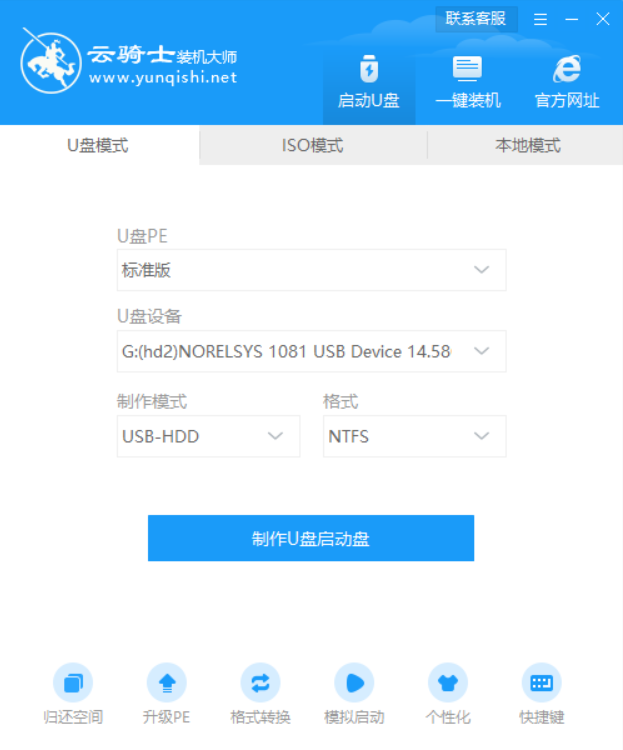
4.这里有Windows xp/7/8/10系统的各个版本系统可供选择,这里选win10系统为例,点击开始制作。
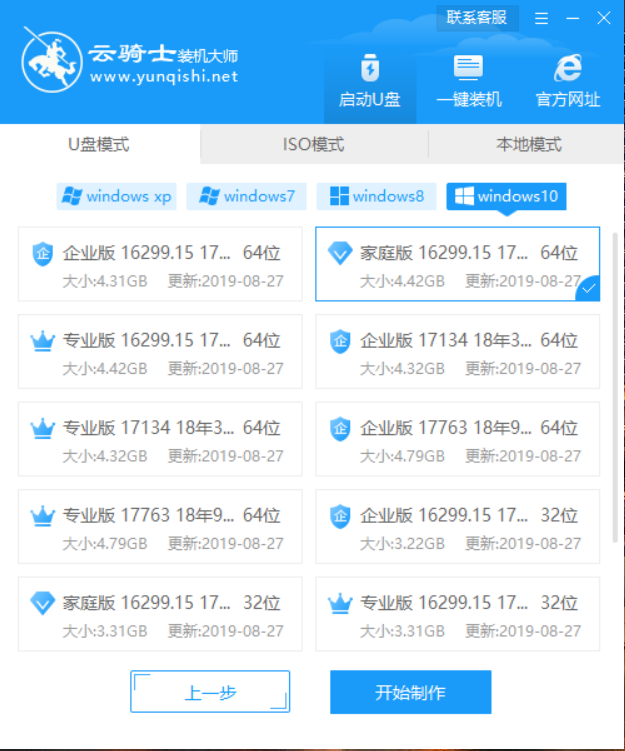
5.接着会弹出提示框,点击确定。
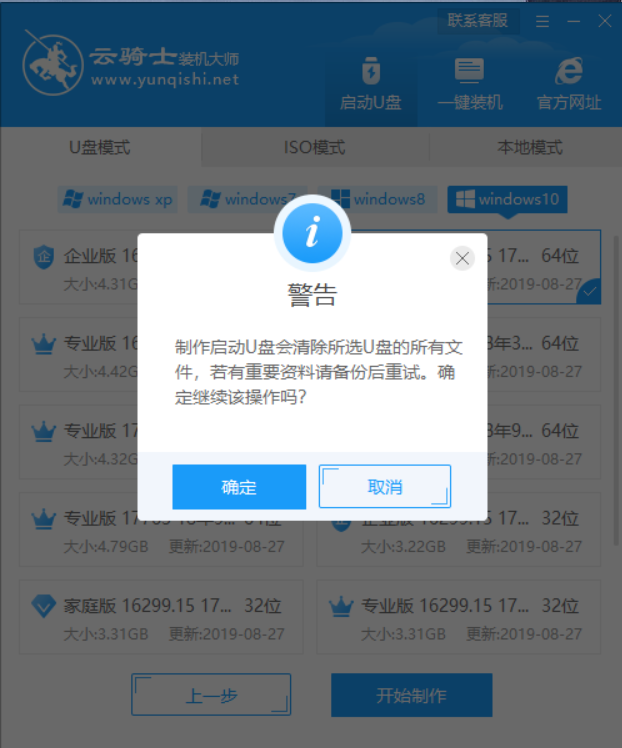
6.下载PE系统和系统镜像文件,这里需要等待一会。
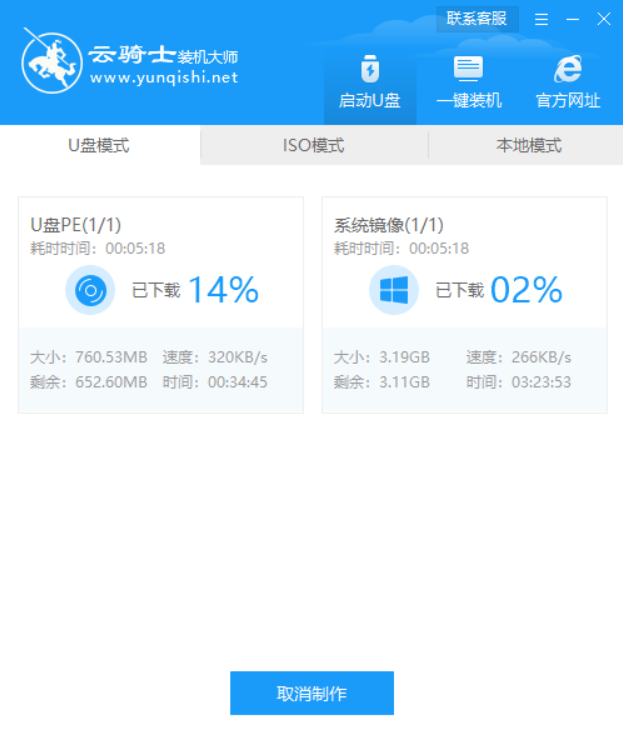
7.制作完成后弹出提示窗口,说明U盘启动盘已经制作成功了,点击预览可立即模拟的U盘启动PE系统的界面。
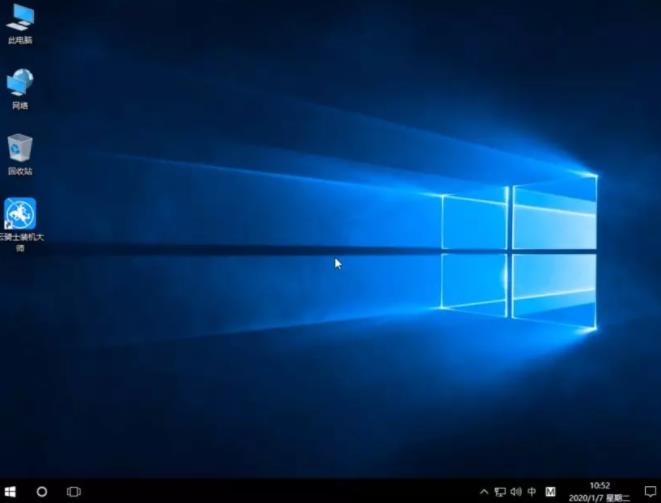
点击阅读全文